GS752TXS & FS752TP等智能网管交换机提供了TFTP和HTTP方式导出(备份)与导入(恢复)配置文件的功能,可备份和还原交换机的所有配置,以备不时之需。
TFTP备份/恢复配置文件的先决条件:
- PC必须安装TFTP Server软件
- PC与交换机必须相互连通
一、设置环境
交换机型号:FS752TP
固件版本:V5.0.2.15
TFTP服务器IP地址:10.45.1.55
二、TFTP 方式备份/恢复配置文件
(一)、配置 TFTP Server 软件
1、如果您的电脑尚未安装TFTP服务器软件,请点击链接Solar Winds-TFTP-Server 下载并安装此软件。
2、安装好 TFTP 服务器后,点击File > Configure,在TFTP Root Directory选择配置文件存放目录,如:D:\FS752TP。
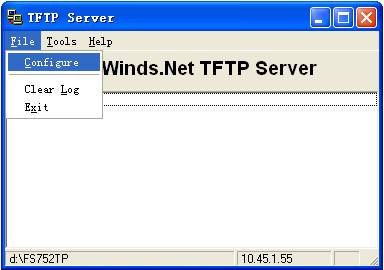

在 Security 菜单,将传输模式设置为发送和接收文件(Transmit and Receive files)。

(二)、导出(备份)与导入(恢复)智能网管交换机的配置文件
1、导出(备份)配置文件
登陆FS752TP的WEB管理界面,默认密码为小写的password。
进入Maintenance > Upload > TFTP File Upload菜单。
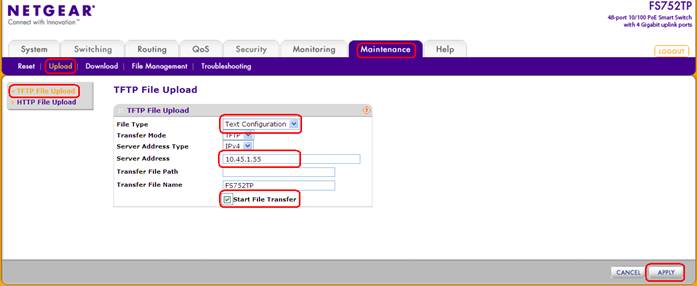
- File Type:选择“Text Configuration”;
- Transfer Mode:设置为TFTP;
- Server Address Type:选择IPv4;
- Server Address:输入TFTP服务器地址,这里为10.45.1.55;
- Transfer File Path:配置文件存放路径,由于已在TFTP服务器上设置,这里留空即可;
- Transfer File Name:输入配置文件名,如FS752TP;
- 确定无误后,勾选Start File Transfer选项开始文件传输进程,点击右下角“APPLY”开始备份配置文件。
- 此时,画面提示开始执行备份配置文件操作(File transfer operation started)。
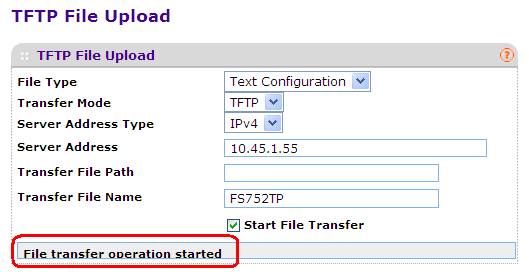
上传完毕后,系统将提示操作成功完成(File transfer operation completed successfully.)。
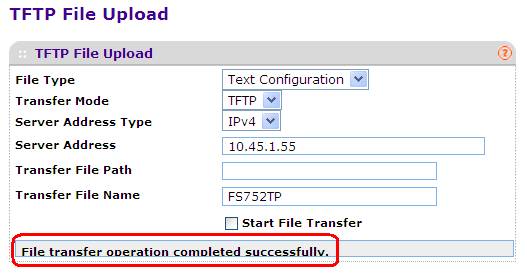
同样,在TFTP Server上可查看到从交换机上接收配置文件的进度。
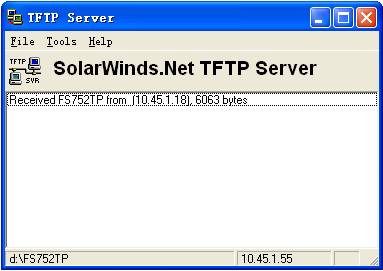
2、导入(恢复)配置文件
进入Maintenance > Download > TFTP File Download菜单。

- File Type:选择“Text Configuration”
- Server Address Type:选择IPv4;
- TFTP Server IP:输入TFTP服务器地址,这里是1.45.1.55;
- Transfer File Path:配置文件存放路径,由于已在TFTP服务器上设置,这里留空即可;
- Transfer File Name:输入配置文件的文件名,这里为FS752TP;
- 确定无误后,勾选Start File Transfer选项开始文件传输进程,点击右下角“APPLY”开始恢复配置文件。
- 此时,画面提示文件传输开始(File transfer operation started)。
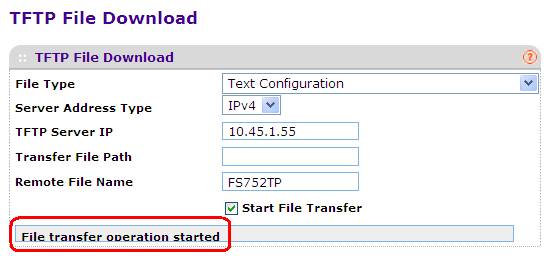
下载完毕后,系统将提示文件传输成功完成(File transfer successfully…)。
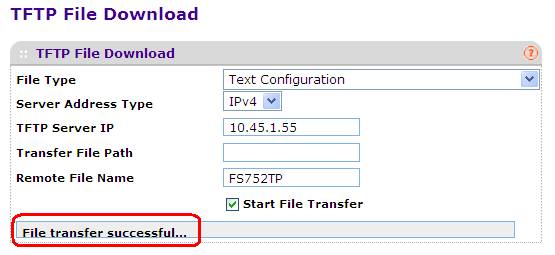
同时,在TFTP Server上也可以查看到交换机接收配置文件的进度。
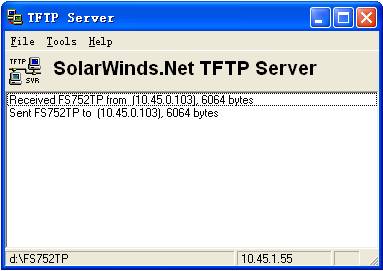
稍后交换机将应用此配置并自动重启。
三、HTTP方式备份和恢复配置文件
1、HTTP方式导出(备份)配置文件
进入Maintenance > Upload > HTTP File Upload菜单,File Type选择Text Configuration,点击右下角的APPLY,提示保存文件名为“startup-config”的配置文件,点击“保存”,并选取文件存放目录,开始备份配置文件。

2、HTTP方式导入(恢复)配置文件
进入Maintenance > Download > HTTP File Upload菜单,File Type选择Text Configuration,点击Select File的“浏览”,选择已备份的配置文件,“打开”,点击右下角的APPLY,开始恢复配置。
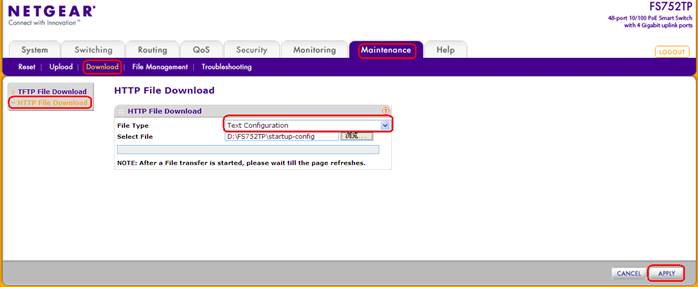
稍后,系统提示文件传输成功完成(File transfer successful!),至此,配置文件成功恢复。
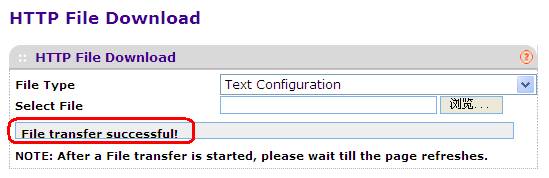
|
序号 no. |
日期 date |
作者 author |
摘要 summary |
|
1 |
2011-11-23 |
Kim |
文档创建 |
| 2 |
2011-11-23 |
Kim |
定义 V1.2,upgrade NETGEAR logo |
